Firefox tiene una nueva herramienta de captura de pantalla. Ya no necesita un complemento o una aplicación de escritorio para tomar capturas de pantalla dentro del navegador. No solo hay una herramienta de captura de pantalla predeterminada, sino también un espacio de almacenamiento temporal en la nube donde puede almacenar las capturas de pantalla durante dos semanas. Esta nueva herramienta de captura de pantalla todavía está en versión beta, por lo que, comprensiblemente, no está habilitada para los usuarios finales de forma predeterminada. Por supuesto, no es difícil lograr que funcione. A continuación, le mostramos cómo puede habilitar y usar la nueva herramienta de captura de pantalla de Firefox.
Habilitar la herramienta de captura de pantalla de Firefox
Abra Firefox y asegúrese de que esté actualizado. En la barra de URL, escriba about: config y toque la tecla Intro. Acepte la advertencia en pantalla para continuar. Verá una lista de preferencias de las que puede editar los valores. Escriba lo siguiente en la barra de búsqueda en la parte superior. Haga doble clic para cambiar su valor a "Falso".
extensions.screenshots.system-disabled

El nuevo botón de captura de pantalla se agregará a la barra de herramientas.

Usando la herramienta de captura de pantalla de Firefox
Para usar la herramienta de captura de pantalla, haga clic en el botónla barra de herramientas para activarlo. La herramienta de captura de pantalla está en beta pero Firefox no está jugando. Esta herramienta es absolutamente increíble y la mayoría de los complementos de captura de pantalla son pálidos en comparación. Es sensible al contexto. Una vez activo, puede detectar elementos en la página actual y puede tomar una captura de pantalla simplemente haciendo clic en un elemento.
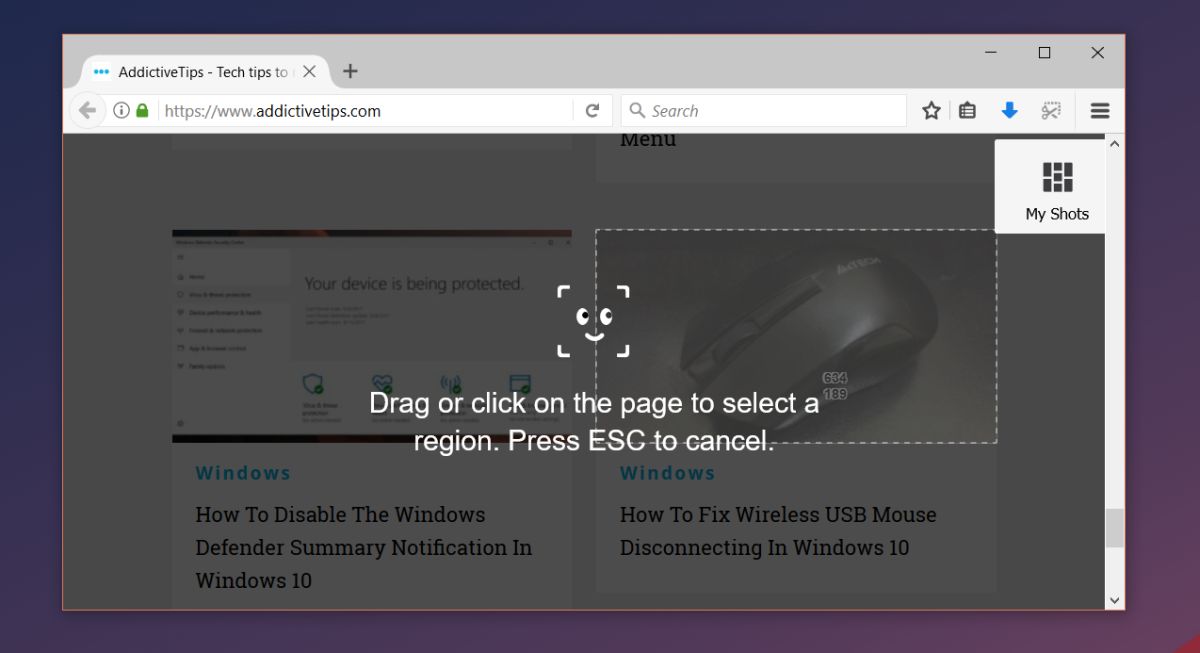
Para tomar una captura de pantalla de una página completa, haga clic yarrastre la herramienta de marco de la herramienta. También puede capturar una región específica de la página fuera de los elementos detectados. La captura de pantalla se captura cuando suelta el botón del mouse. La captura de pantalla no se carga de manera predeterminada. Una vez capturado, tiene la opción de guardarlo en su disco local, subirlo a la nube o descartarlo.
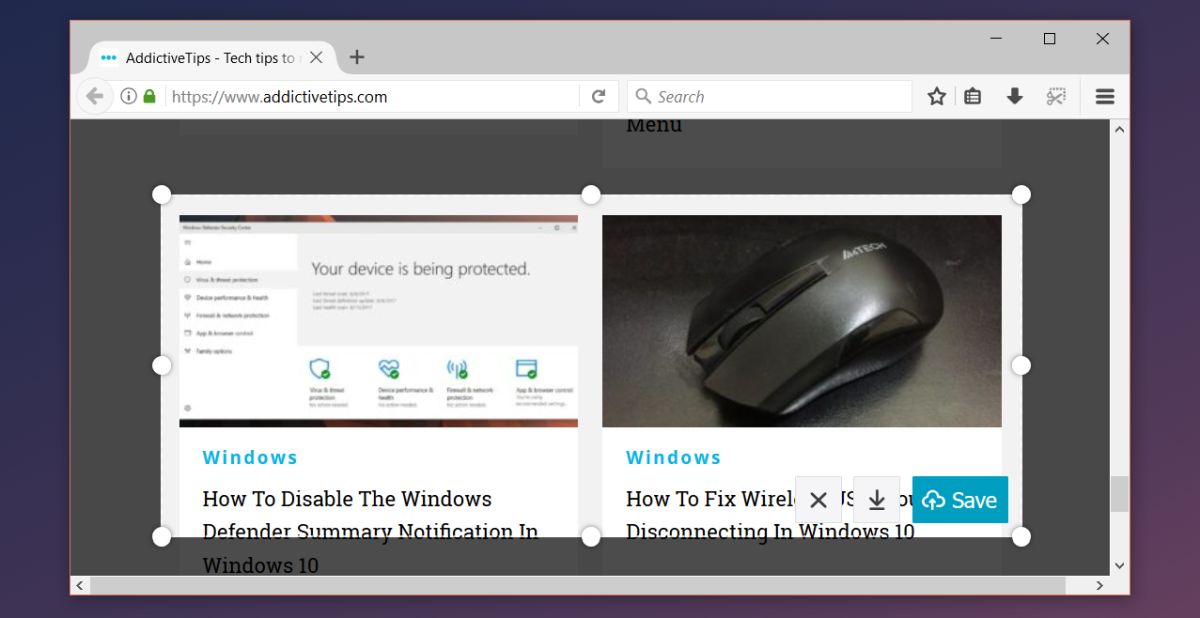
Si elige cargar la captura de pantalla, se copia un enlace a su portapapeles. La captura de pantalla también se abre en una nueva pestaña donde puede ver cuánto tiempo queda antes de que se elimine automáticamente.
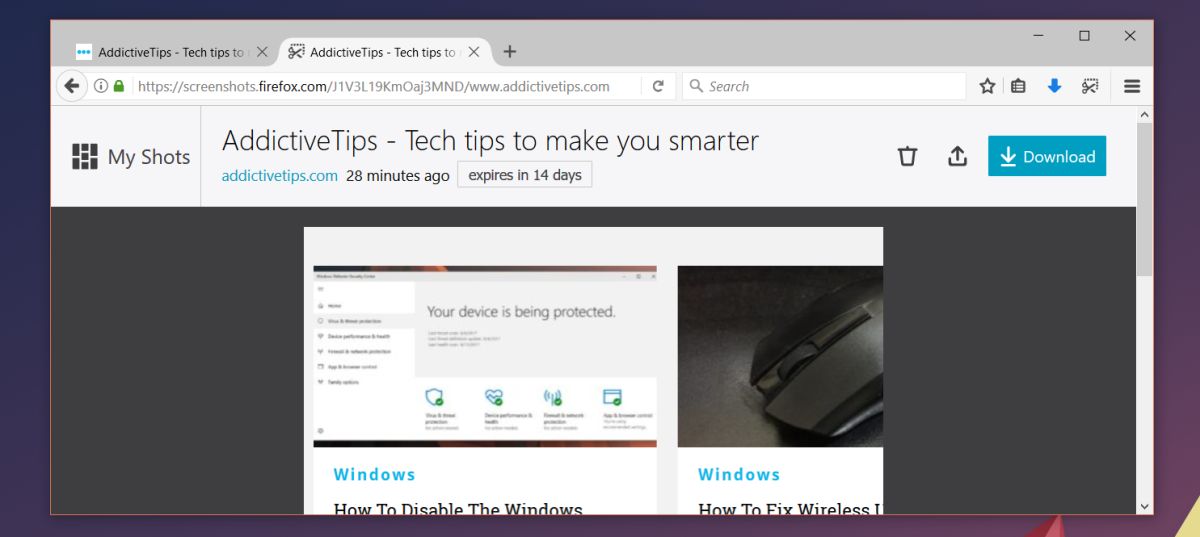
Acceda a capturas de pantalla cargadas
Para acceder a las capturas de pantalla que has subido, visita la página de la Herramienta de captura de pantalla de Firefox y haz clic en Mis fotos en la esquina superior derecha.
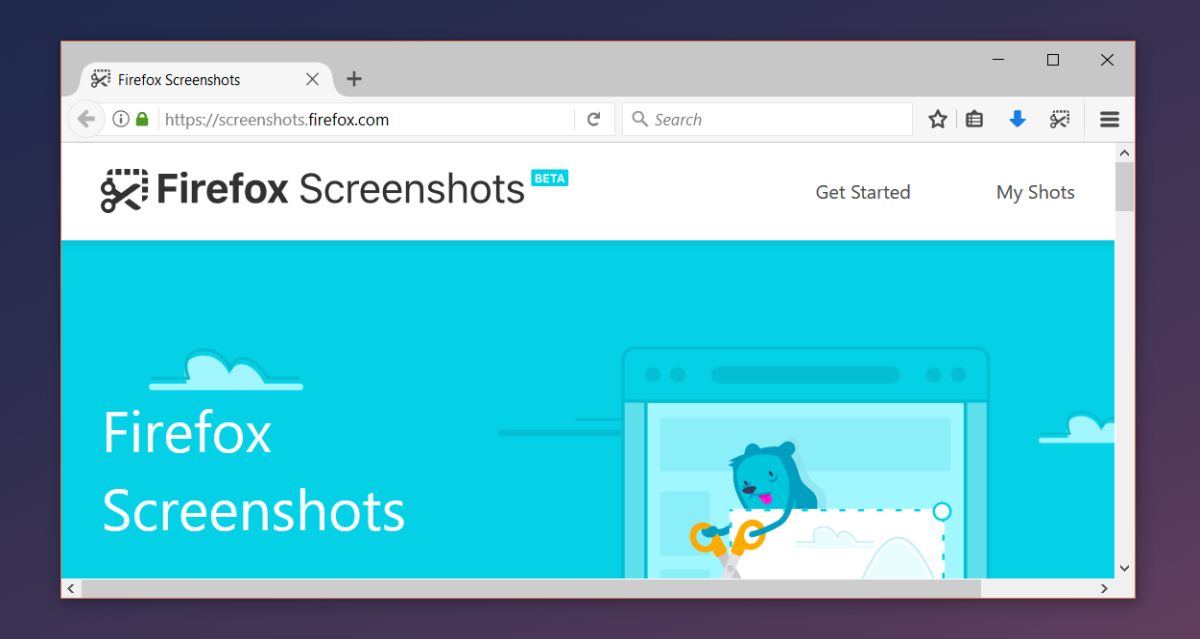
Por todas las cuentas, las herramientas de captura de pantalla han sidodesarrollado con todas las características posibles, pero Firefox aún logra diferenciarse del resto. La herramienta contextual no es única en lo que respecta a las herramientas generales de captura de pantalla. De hecho, la función de captura de pantalla predeterminada en macOS le permite capturar ventanas específicas e incluso la barra táctil. En lo que respecta a las herramientas de captura de pantalla específicas del navegador, la captura sensible al contexto es rara, si no desconocida.













Comentarios